Kaip prisijungti ir sukonfigūruoti TP-Link TL-WR842ND

- 792
- 26
- Antonio Torphy
TL-WR842ND iš žinomo tinklų „TP-Link“ organizavimo technologijos gamintojo tarp vartotojų yra žinomas kaip efektyvus maršrutizatorius, kurio dėka galite gauti greitą „Wi-Fi“, puikų greitį ir didelį patikimumą ir didelį patikimumą ir aukštą patikimumą. ryšys už tinkamą kainą. Prieš dirbant su TL-WR842ND, svarbu suprasti jo nustatymų funkcijas.

Įrenginio efektyvumas įrodo laiku
Charakteristikos:
- Palaikymas RRROE, RTR, L2TP;
- dvi antenos;
- Palaikymas FTP, SAMBA;
- 300 Mbps/s;
- Yra USB0 sąsaja;
- Apsauga WPA, WPA2-PSK, WEP;
- Domeno filtrai, MAS-ADRU, IP.
„TP-Link TL-WR842ND“ maršrutizatorius tiekiamas su PSU, pleistro laidu, dviem antenos, instrukcijos ir diskas. USB prievadas, kurį kūrėjai integruoti į įrenginį, gali būti naudojamas norint dirbti su išoriniu spausdintuvu. Be to, ši sąsaja leidžia peržiūrėti failus „Flash“ diske. Įdomu tai, kad informaciją iš disko bus galima rasti FTP arba „Media Server“.
Maršrutizatoriui būdingas didelis perdavimo greitis, tai pastebima, kai IP-Television parinktis įjungta per kompiuterį.
Ryšys
Maršrutizatorius pirmiausia yra prijungtas prie kompiuterio, naudojant pleistro laidą. Pakanka įterpti jungtį į vieną iš LAN jungčių, o kitas galas pačiame kompiuteryje. Tada prijunkite teikėjo įmonės laidą prie prievado, kurį nurodo mėlyna spalva. Maitinimo šaltinis įtrauktas paskutiniame etape. Po visų procedūrų jūsų maršrutizatorius yra pasirengęs pakeisti parametrus. Svarbu įjungti IP ir DNS ryšio parinktį automatiniame režime tinklo kortelės nustatymuose.

Įėjimas į sąsają
Dabar reikia prisijungti prie sąsajos, nes būtent ten galite nustatyti reikiamus parametrus. Eikite į 192.168.0.1 naršyklėje ir įveskite „Prisijungimo/Pass“ raktinius žodžius. Administratoriaus/administratoriaus duomenys abiejuose laukuose yra tinkami naujiems maršrutizatoriams. Iš naujo nustatykite nustatymus laikydami iš naujo, jei kas nors naudojo maršrutizatorių. Norite naudoti savo slaptažodį ir prisijungti? Tada mes rekomenduojame pereiti prie „System Tools“ elemento. Čia sistema pasiūlys įvesti naujus autorizacijos duomenis. Taip pat reikia įvesti standartinį slaptažodį. Įvykdę šiuos reikalavimus, patvirtinkite savo sprendimą spustelėdami „Taikyti“.
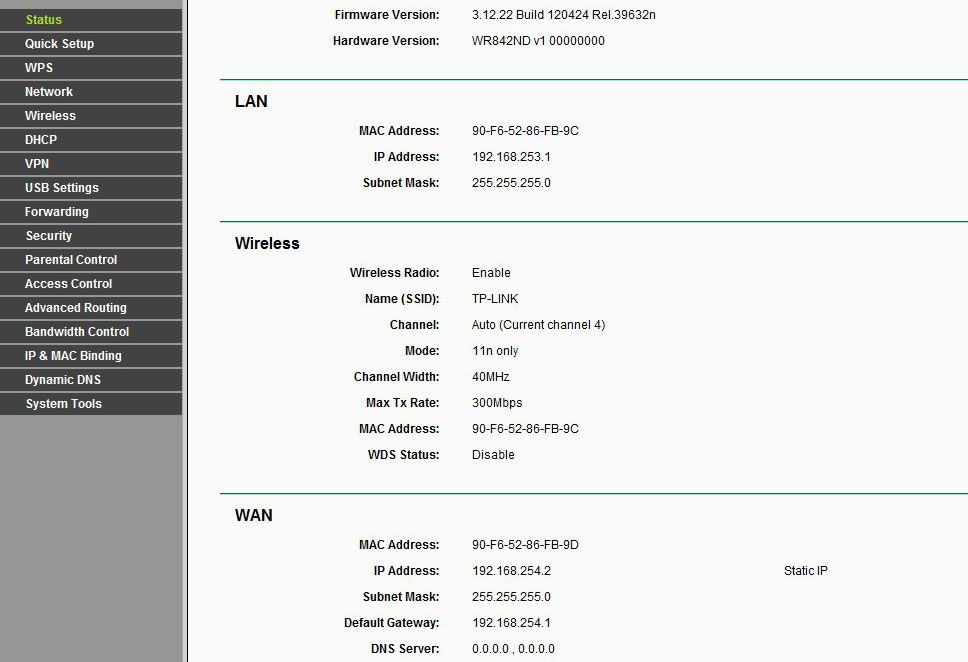
Nustatymai WAN
Senųjų pašalinimas, redagavimas ir naujų jungčių pridėjimas atliekamas WAN skyriaus „Tinkle“. Šis maršrutizatorius gali dirbti su beveik bet kuriuo teikėju, nes jis numato prisijungti prie RTR, prroe, taip pat L2TP.
NUSTATYMAI PRRROE
Visų pirma, atlikite masių klonavimą „Mac Clone“ elemente (skyrius „Tinklas“). Išsaugoję naują konfigūraciją, eikite į jums jau pažįstamą „WAN“ ir užpildykite čia pateiktus laukus:
- Prisijungimas/Pass - įveskite teikėjo pateiktą informaciją;
- Tipas - prroe;
- režimas - ryšys automatiškai;
- Patvirtinkite slaptažodį - patvirtinkite raktinį žodį;
- Spustelėkite „Išsaugoti“.
Nekeiskite likusių laukų, to užtenka sėkmingai veikti tinkle per „Prro-Connection“.
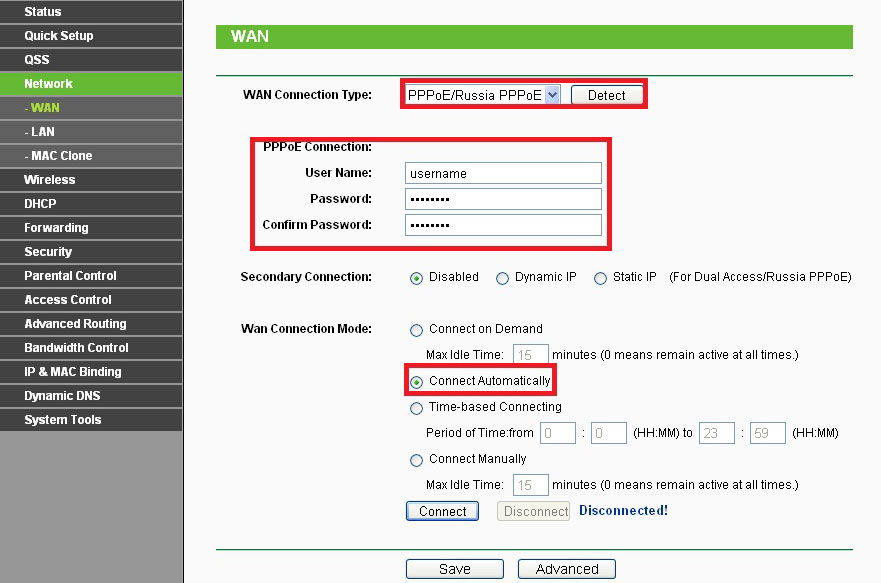
L2TP nustatymas
Mes dirbame toje pačioje WAN skyriuje, tačiau čia rekomenduojama įvesti šiuos parametrus:
- MTU dydis - įveskite numerį „1450“ ar mažiau.
- Prisijungimas/Pass - įveskite informaciją iš sutarties.
- Ryšio tipas - L2TP.
- WAN režimas - automatiškai.
- Dinaminis IP.
- Adresas ir pavadinimas IP/Server - įveskite teikėjo įmonės pateiktas ypatybes.
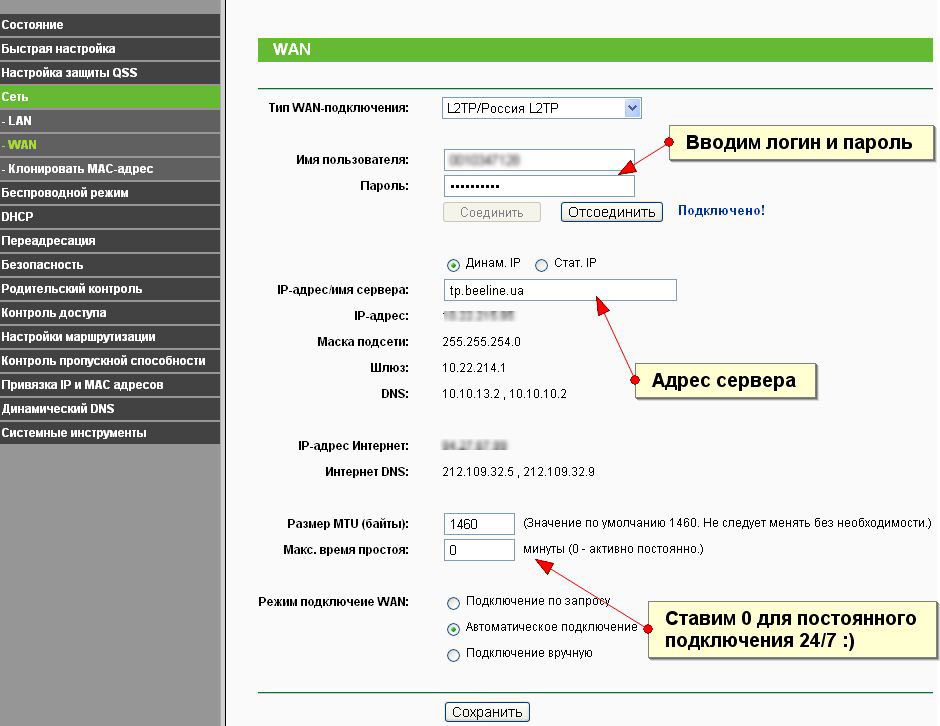
„Wi-Fi“ nustatymas
„TL-WR842ND“ maršrutizatorių galima lengvai sukonfigūruoti belaidžio tinklo organizavimui. Būtina užpildyti tam tikrus belaidžio taško laukus:
- kanalas - automobilis;
- Regionas - Rusija;
- SSID - sugalvokite tinklo pavadinimą;
- kanalo plotis - automatiškai;
- Režimas - 11 BGN sumaišytas.
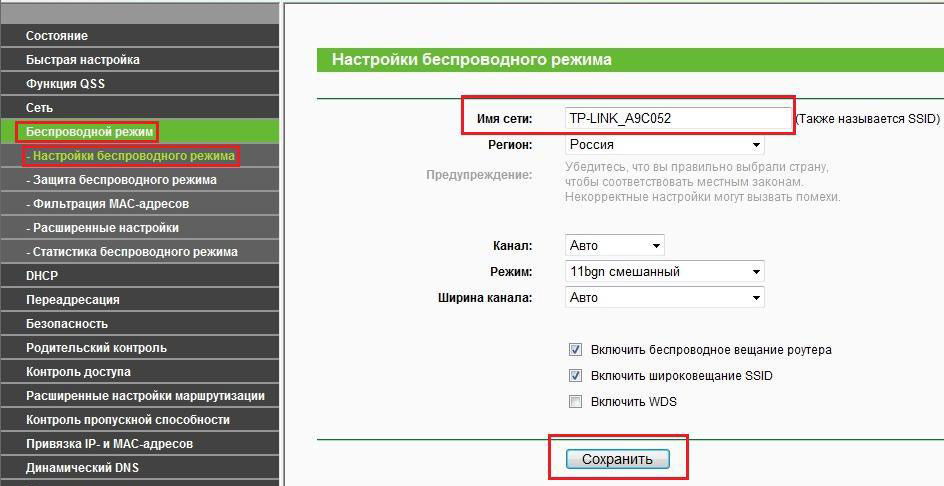
Išsaugokite pakeitimus ir eikite į „Wi-Fi“ apsaugos parametrus („Belaidis“ skyrius). Pakanka nurodyti slaptažodį (sugalvoti patikimą žodį) ir šifravimo tipą (ekspertai pataria nustatyti WPA/WPA2 - asmeniškai čia).
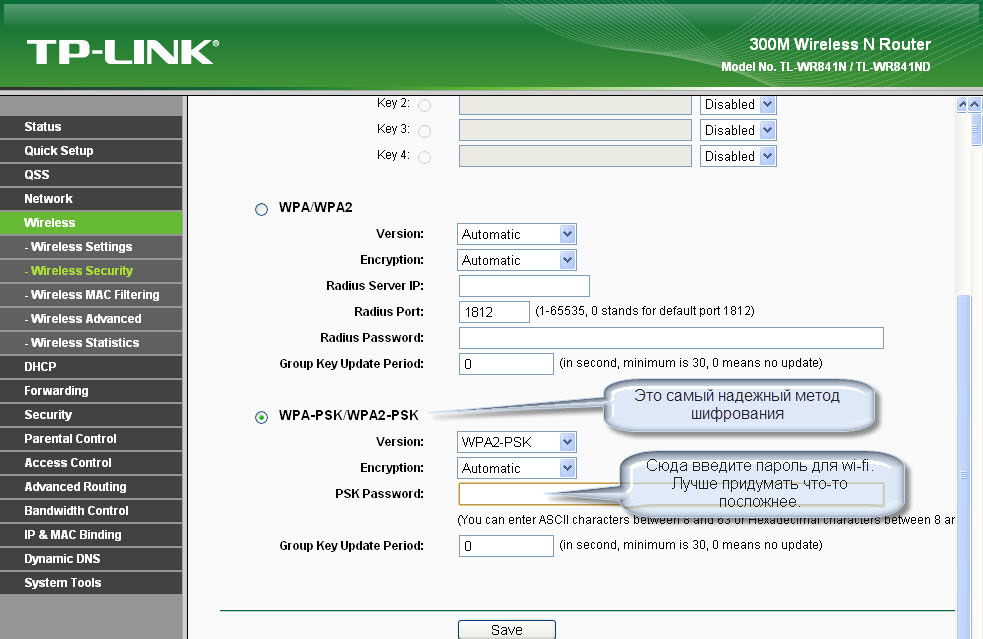
Iš naujo paleidę maršrutizatorių, galite patekti į bet kurio namo įtaiso tinklą!

